word如何快速删除页眉
1、双击word页眉,进入编辑状态;
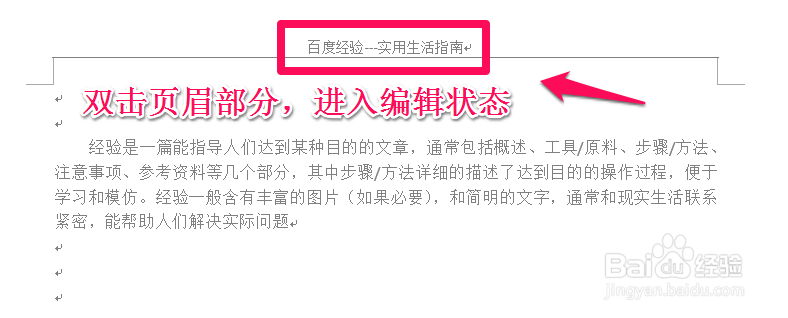
2、按删除键,删除文字;
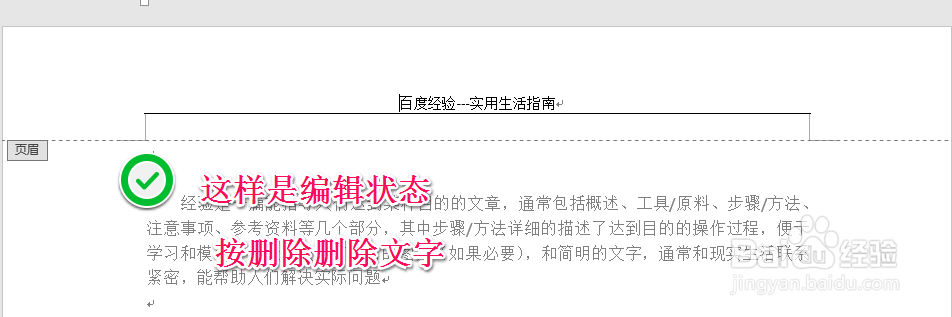
3、删除文字之后,还会有横线,那怎么删除横线呢,看后面。
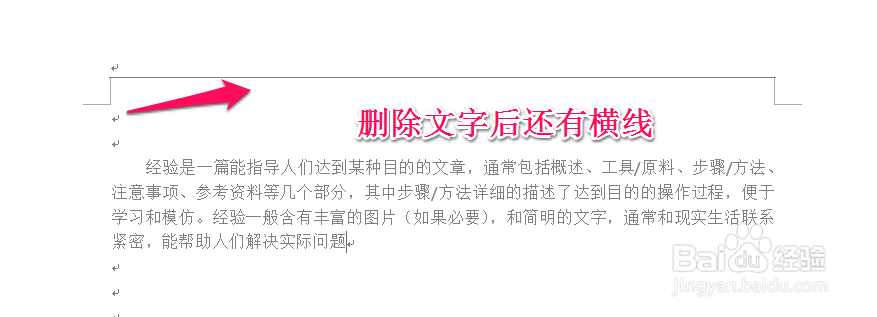
4、重新双击页眉,进入编辑状态;
点击开始--点击清除所有格式,橡皮擦的小图标;
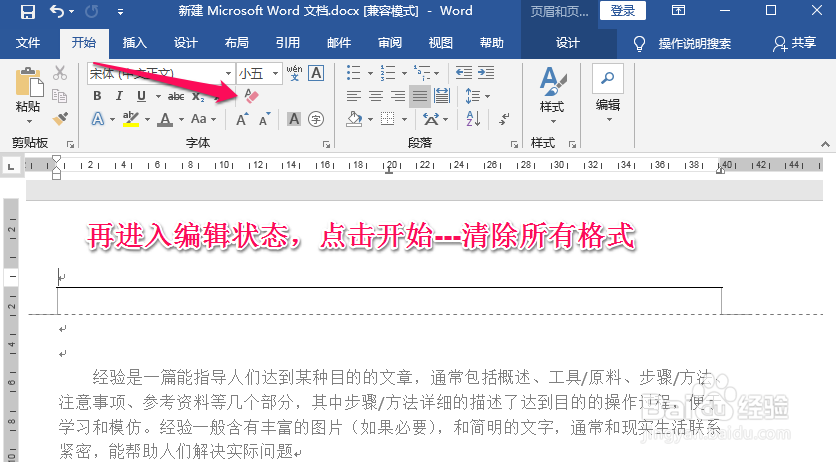
5、清除格式之后,横线就没有了,页眉就删除干净了,如图所示。
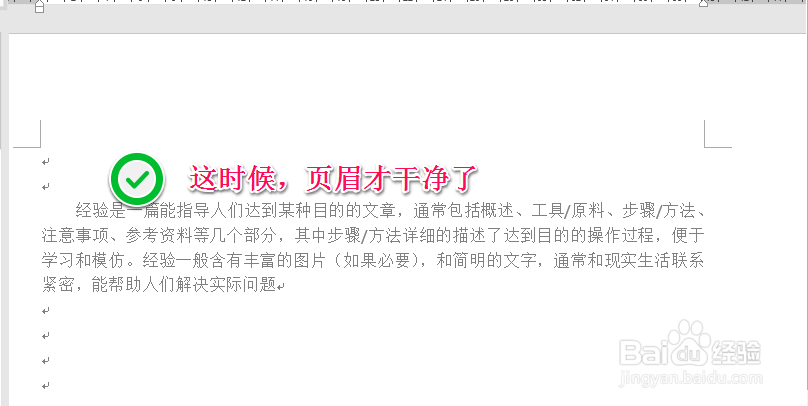
1、前面删除文字步骤就不重复了,下面介绍删除横线的另外一种方法:
双击页眉进入编辑状态;
点击边框小箭头,下来菜单,点击边框和底纹;
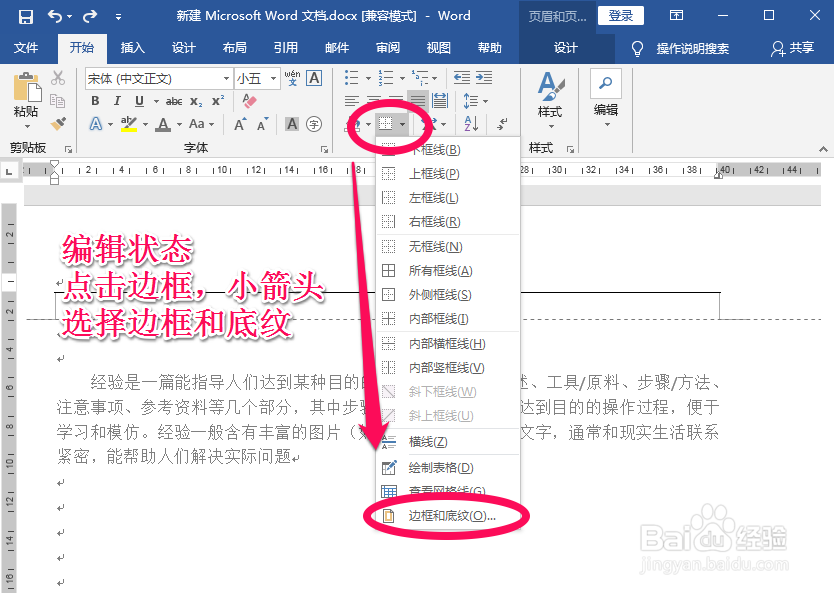
2、设置选择“无”,然后选择“段落”;
点击确定;
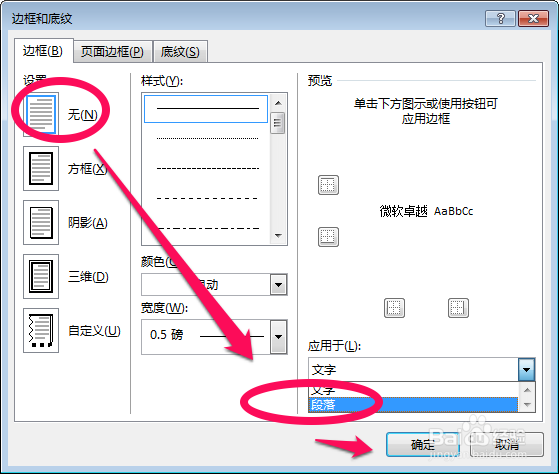
3、同理,横线也删除了,页眉彻底删除干净了。
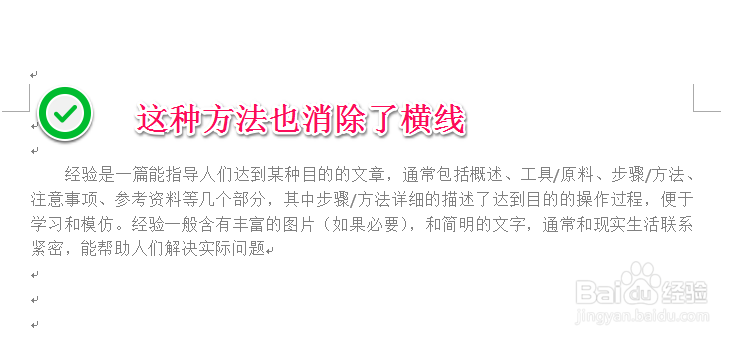
1、word如何快速删除页眉?主要介绍两种方式,操作步骤如下:
清除格式法:
1、双击页眉进入编辑状态,删除文字;
2、点击开始--清除所有格式;
3、退出编辑状态,完成;
设置边框和底纹法:
1、双击页眉进入编辑状态,删除文字;
2、点击边框下拉小箭头,选择边框和底纹;
3、设置“无”,选择“段落”,点击确定;
4、退出编辑状态,完成;
声明:本网站引用、摘录或转载内容仅供网站访问者交流或参考,不代表本站立场,如存在版权或非法内容,请联系站长删除,联系邮箱:site.kefu@qq.com。